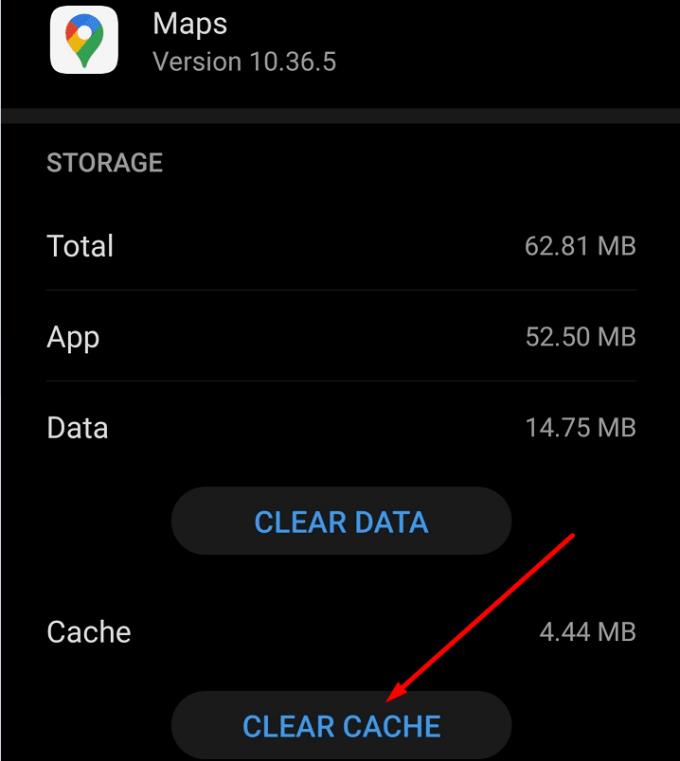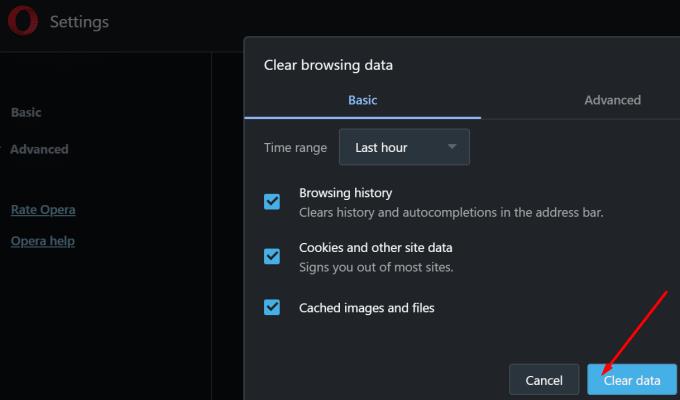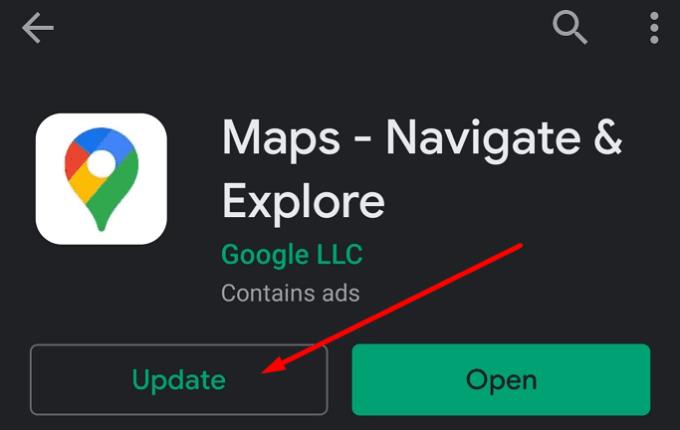Nëse ecni shpesh me biçikletë në qytet ose jeni pjesëmarrës në ngjarjet e Grand Fondo, ne jemi të sigurt që dëshironi që Google Maps të funksionojë siç duhet gjatë gjithë kohës dhe të shfaqë informacionin e navigimit që ju nevojitet.
Por çfarë të bëni nëse aplikacioni nuk shfaq opsionin e biçikletës?
Google Maps nuk shfaq opsionin e biçikletës
Shënim i rëndësishëm
Google Maps nuk mbështet udhëzime për biçikleta në rajone, vende ose zona të caktuara të një vendi të caktuar. Nëse biçikletat nuk janë një mjet i zakonshëm transporti në një rajon ose zonë të caktuar, mos u habitni nëse nuk ka asnjë opsion për biçikleta në Google Maps.
Fatkeqësisht, nuk ka një listë zyrtare të vendeve ku opsioni i biçikletës mbështetet në Google Maps.
Por nëse e dini me siguri se funksioni mbështetet në rajonin tuaj, ndiqni hapat e mëposhtëm për zgjidhjen e problemeve.
Pastro cache-në tuaj
Nëse Google Maps nuk funksionon siç duhet, fshini memorien e memories dhe rinisni pajisjen tuaj.
Në Android
Shkoni te Cilësimet
Zgjidhni Aplikacionet (mund t'ju duhet të zgjidhni aplikacionet dy herë në modele të caktuara telefoni)
Zgjidhni Google Maps
Prekni Hapësirë
Prekni butonin Clear cache dhe më pas rinisni pajisjen tuaj.
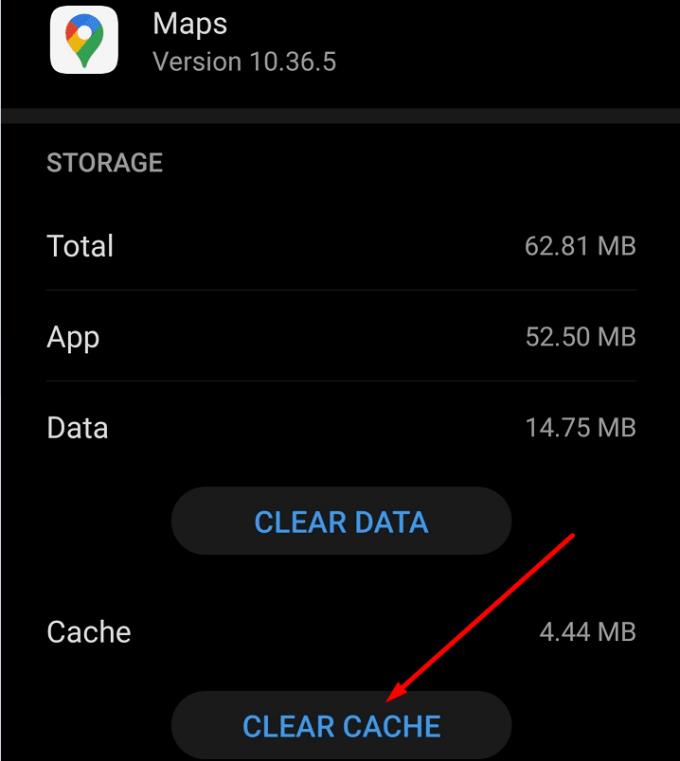
Në iOS
Shkoni te Cilësimet → Të përgjithshme → Ruajtja e iPhone
Zgjidhni Google Maps
Prekni Fshi aplikacionin
Rinisni iPhone tuaj dhe më pas riinstaloni aplikacionin.
Ju gjithashtu mund të pastroni cache-in e aplikacionit duke përdorur një pastrues të palëve të treta nga App Store.
Në PC
Nëse ky problem shfaqet në kompjuterin tuaj dhe po përdorni aplikacionin në shfletuesin tuaj, provoni të pastroni cache-in e shfletuesit.
Klikoni në menunë e shfletuesit tuaj dhe zgjidhni Cilësimet
Zgjidhni Histori
Klikoni në Pastro të dhënat e shfletimit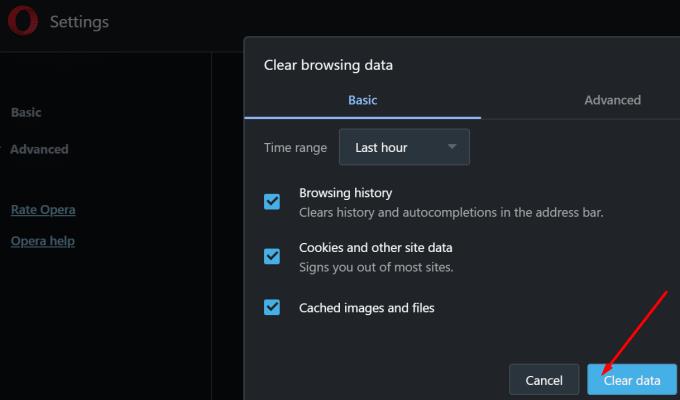
Zgjidhni intervalin kohor dhe shtypni butonin Pastro të dhënat
Rinisni kompjuterin tuaj dhe kontrolloni nëse opsioni i biçikletës është tani i dukshëm.
Përditësoni aplikacionin dhe OS
Nëse versioni juaj i Google Maps është i vjetëruar, disa veçori të tilla si opsioni i biçikletës mund të mos funksionojnë më siç duhet. Kontrolloni për përditësime dhe instaloni versionin më të ri të aplikacionit. Bëni të njëjtën gjë për sistemin tuaj operativ.
Në Android, hapni aplikacionin Play Store, kërkoni për Google Maps dhe prekni butonin Përditëso nëse ka një pranë aplikacionit.
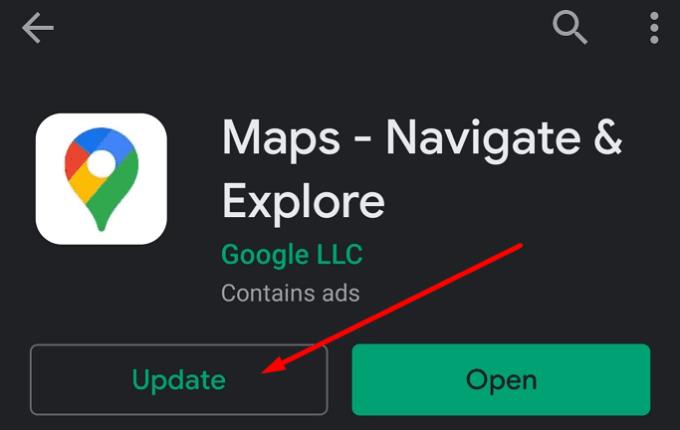
Në iOS, hapni App Store dhe kërkoni për Google Maps. Nëse disponohet një version i ri i aplikacionit, vazhdoni dhe instaloni atë.
Për të përditësuar versionin e OS të telefonit tuaj, shkoni te Cilësimet , zgjidhni Sistemi dhe më pas Përditësimi i softuerit .
Kthehu në një version të mëparshëm
Disa përdorues konfirmuan se çinstalimi i përditësimeve të fundit dhe më pas riinstalimi i tyre e zgjidhi problemin.
Përdoreni këtë metodë, veçanërisht nëse opsioni i biçikletës është zhdukur pasi keni përditësuar Google Maps. Nëse disa skedarë përditësimi nuk u instaluan siç duhet, çinstalimi dhe riinstalimi i përditësimeve përkatëse (ose vetë aplikacionit) duhet të rregullojë problemin.
Përdorni një aplikacion alternativ
Nëse asgjë nuk funksionoi dhe opsioni i biçikletës nuk është ende i disponueshëm në Google Maps, provoni të kaloni në një aplikacion alternativ. Disa nga aplikacionet më të mira të biçikletës përfshijnë Komoot, BikeMap ose Ride with GPS.
Shumë prej këtyre aplikacioneve për çiklizëm mbështeten në të dhënat e Google Maps dhe bazat e të dhënave të tjera të hartave për t'ju ofruar rrugët më të mira të çiklizmit.